Cómo descargar e instalar Realtek Audio Console en Windows 10/11 – TechCult
Miscelánea / / October 17, 2023
A veces se trata de afinar y hacer pequeños ajustes al audio que le añaden riqueza. Una herramienta que abre la puerta a la perfección del sonido es Realtek Audio Console. Es posible que hayas notado la ventana emergente Realtek HD Audio Manager en la pantalla cuando conectas unos auriculares a la PC. Sin embargo, si falta o no puede abrirlo, puede descargar su versión avanzada, Realtek Audio Console en su PC con Windows 10/11.

¿Qué es Realtek Audio Console y cómo descargarla?
Realtek Audio Console, también conocido como Realtek Audio Control, es una aplicación de software diseñada para brindar a los usuarios un control avanzado sobre las configuraciones y ajustes de audio de su PC. Es particularmente útil para ajustar efectos de sonido, configuraciones de micrófono, ecualización y otros parámetros de audio. Se asocia comúnmente con los controladores de audio Realtek y, a menudo, está preinstalado en computadoras portátiles y de escritorio.
Veamos cómo descargarlo:
Método 1: descargar desde el sitio web de MS Store
Puede descargar Realtek Audio Control desde Microsoft Store. Sin embargo, tenga en cuenta que no está disponible en la aplicación de la tienda por algún motivo, pero puede encontrarlo en la versión web. Siga los pasos a continuación:
1. Visita el Página de Microsoft Store para Realtek Audio Control.
2. Haga clic en Instalar.

3. En la ventana emergente de confirmación, seleccione Abrir la tienda de Microsoft.
4. Verás una ventana emergente de Microsoft Store en la pantalla. Clickea en el Conseguir botón.
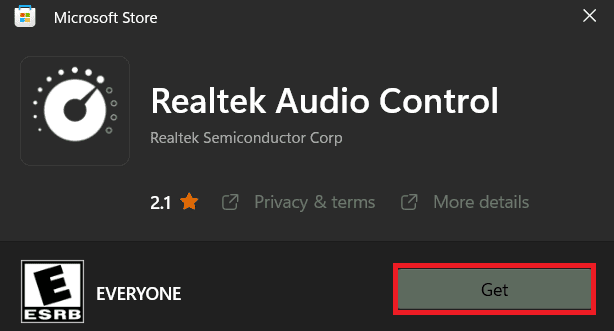
¡Eso es todo! Espere a que la aplicación complete el proceso de instalación.
Método 2: descargar desde el sitio web oficial de Realtek
También puede descargar Realtek Audio Console desde su sitio web oficial. Siga los pasos a continuación:
1. Inicie el Sitio web oficial de realtek en cualquier navegador web.
2. Desplácese hacia abajo y debajo de la sección de Windows, haga clic en el icono de descarga junto a la opción que coincida con su sistema operativo y compilación.

3. Marque la casilla de verificación junto a Acepto lo anterior y luego haga clic en Descarga este archivo.
4. Espere y una vez que el archivo se haya descargado por completo, abra Administrador de dispositivos.
5. Ampliar la Controladores de sonido, vídeo y juegos. categoría y haga clic derecho en Audio Realtek (R) conductor.
6. Seleccionar Actualizar controlador desde el menú contextual.

7. Selecciona el Buscar en mi computadora software de controlador opción.
8. Ahora en la ventana flotante, haga clic en Navegar, Selecciona el Descargas carpeta y haga clic en DE ACUERDO.
Nota: Si tiene el archivo de instalación guardado en cualquier otra ubicación, selecciónelo en el menú.

9. Haga clic en Siguiente y siga las instrucciones que aparecen en pantalla para actualizar el controlador.
Lea también: Las 16 mejores extensiones de ecualizador de audio para Chrome
Método 3: actualización mediante actualizaciones de Windows
Si descargó el archivo de instalación de Realtek Audio Console del sitio web oficial, como se menciona en el Método 2, también puede usarlo para actualizar los controladores mediante actualizaciones de Windows. Siga los pasos a continuación:
1. Abierto Ajustes y navegar hasta el actualizacion de Windows pestaña.
2. Haga clic en Buscar actualizaciones A la derecha.

3. Si hay alguno, haga clic en Descargar e instalar.
¿Cuáles son las características de ¿Audio Realtek en Windows 11?
La consola Realtek Audio ofrece múltiples opciones de personalización para configuraciones de audio como volumen, balance, graves, agudos, etc. También puedes usarlo para ajustar los efectos de sonido, como sonido envolvente, ambiente, ecualizador, etc. Algunas de sus otras características incluyen cancelación de ruido, cancelación de eco, ajustes preestablecidos de audio, ecualización de volumen, etc.
Recomendado: Reparar Realtek Audio Manager que no se abre en Windows 10
Esperamos que nuestra guía le haya ayudado a descargar e instalar el Consola Realtek Audio en tu PC con Windows. Si tiene alguna consulta o sugerencia para nosotros, háganoslo saber en la sección de comentarios. Manténgase conectado con TechCult para obtener más información relacionada con la tecnología.
Henry es un escritor de tecnología experimentado apasionado por hacer que temas tecnológicos complejos sean accesibles para los lectores cotidianos. Con más de una década de experiencia en la industria tecnológica, Henry se ha convertido en una fuente confiable de información para sus lectores.



